Hogyan telepítse újra a Microsoft széle windows 10
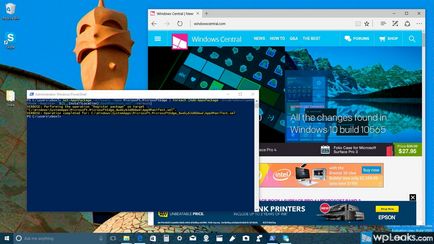
Mivel a Windows 10, a Microsoft kínál a felhasználók egy sor új funkciót adni nekik a lehetőséget, hogy még hatékonyabbak lehetnek. Például egy új Start menü, Cortana, új standard alkalmazások, egy új opció a beállítások, amelyek segítenek optimalizálni a konfiguráció helyett a központ a rendszer, és még sok más. A vállalat bevezette a Microsoft Edge, új beépített böngésző, amelynek célja, hogy cserélje ki az Internet Explorer (amely még mindig rendelkezésre áll kompatibilis verziója a rendszer).
Bár a böngésző fut simán, és nincs jelentős hiba, akkor még dolgozni kell. Felhasználók problémák merülhetnek fel, mint egy hirtelen leesik, vagy lassú munka. Ezen túlmenően, elcsépelt böngészője lehet, hogy nem indul el.
Ha már dolgozott együtt a Chrome vagy a Firefox, most már váltott Edge és összeütközött egy fent említett problémák, próbálja meg újratelepíteni a böngészőt. Általános szabály, hogy ez segít, hogy megszüntesse a problémát. Bármi is volt, mint az Internet Explorer, Microsoft él része a Windows 10. Az alkalmazás eltávolítása szinte lehetetlen. Még ha meg tudod csinálni, nem az a tény, hogy ez nem jár egyéb problémák a rendszerrel.
Megjegyzés: Ha követi ezeket az utasításokat, akkor visszaállíthatja a könyvjelzők, előzmények és beállítások. Mielőtt folytatnánk, hozzon létre egy teljes biztonsági mentést az adatok, vagy hozzon létre egy rendszer-visszaállítási pontot, ha valami elromlik, és akkor vissza kell állítani az egész Windows 10 az egész rendszert.
Problémák elhárítása Microsoft él:
1. Microsoft Él Close, ha már megnyílt.
2. Nyissa meg a Windows Intézőt, és adja meg a következő elérési utat: C: \ Users \ UseYourUsername \ AppData \ Local \ csomagok. Ezután nyomja meg az Enter billentyűt. (Ne felejtsük el, hogy cserélje ki a «UseYourUsername» a felhasználói név).
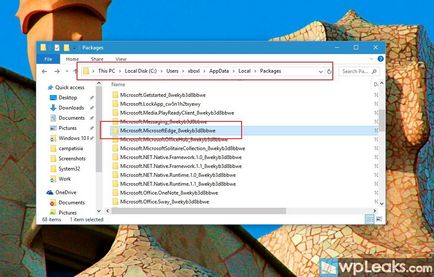
3. Próbálja meg eltávolítani Microsoft.MicrosoftEdge_8wekyb3d8bbwe mappát a szokásos módon. Ha kapsz egy elmulasztása töröljünk fájlokat, kattintson a „tovább”. Lehet, hogy a tartalom nem lehet eltávolítani. Ha igen, akkor egy párbeszédablak, válassza a „fájlok kihagyása”.
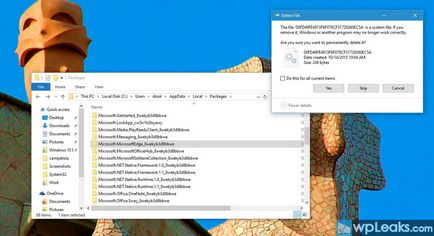
Meg kell tudni, hogy távolítsa el szinte az összes tartalom a mappát, de ha nem, akkor kattintson Microsoft.MicrosoftEdge_8wekyb3d8bbwe. menj a „Tulajdonságok”, törölje az „írásvédett”, az „Apply” és az „OK” gombot. Ezután próbálja újra eltávolítani.
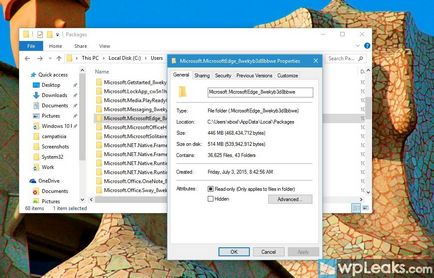
4. Miután átesett az összes fájlt, menj Microsoft.MicrosoftEdge_8wekyb3d8bbwe mappát, és próbálja meg eltávolítani az összes mappát benne. Ehhez kattintson rájuk a jobb gombbal, válassza az „Eltávolítás” elemre, majd az „Igen” a törlés megerősítéséhez. Talán nem tudja eltávolítani a hálózati mappa, de ez nem szörnyű.
5. Indítsa újra a számítógépet.
7. Írja be a következő parancsot, és nyomja meg az Enter billentyűt: cd C: \ Users \ UseYourUsername. (Ne felejtsük el, hogy cserélje ki a «UseYourUsername» a felhasználói név).
Ezután írja be a következő parancsot, és nyomja meg az Entert:
Ha a folyamat sikeres, akkor egy hasonló üzenetet, mint a fotó.
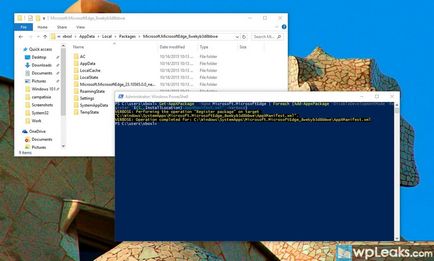
Ez minden. Akkor ismét a számítógép újraindítását. Ezután lehet futtatni a Microsoft él újra. Reméljük, hogy több probléma vele nem fordulhat elő.